
Jak wiadomo, SCCM 2007 może zbierać informacje z Active Directory, zbiera informacje o obiektach AD, takich jak użytkownicy, komputery, grupy, jednostki organizacyjne, witryny itp. Informacje te mogą być wykorzystane do budowy różnych zapytań SCCM i do tworzenia kolekcji na podstawie tych zapytań. W tym artykule postaram się opisać, jak utworzyć kolekcję komputerów w SCCM na podstawie ich członkostwa w grupie Active Directory. Taka potrzeba może powstać, na przykład, jeśli konieczne jest skonfigurowanie systemu instalacji oprogramowania opartego na grupach AD. Dzięki takiej organizacji systemu instalacyjnego oprogramowania usługa pomocy technicznej, zamiast pracować z konsolą SCCM 2007, może zainstalować niezbędny produkt na komputerze użytkownika, po prostu dodając go do określonej grupy AD.
Przed przystąpieniem do tworzenia kolekcji SCCM należy sprawdzić i spełnić szereg warunków.
Przede wszystkim musisz skonfigurować gromadzenie informacji SCCM w usłudze Active Directory (tak zwana metoda wykrywania). ConfigMgr ma cztery metody wyszukiwania AD, z których dwie zbierają informacje o grupie:
- Aktywny Katalog System Grupa Odkrycie - ta metoda jest używana w przypadku zasobów, które są już obecne w bazie danych witryny SCCM. Postępy w zakresie globalnych i uniwersalnych grup, jednostek organizacyjnych itp..
- Wykrywanie grupy zabezpieczeń usługi Active Directory - Ta metoda służy do wyszukiwania grup zabezpieczeń w usłudze Active Directory. Domena może być domeną lub określoną jednostką organizacyjną..
Aktywuję obie metody wykrywania, możesz włączyć je w konsoli SCCM pod ścieżką Baza danych witryny -> Zarządzanie witryną -> [Nazwa witryny] -> Ustawienia witryny -> Metody wykrywania.

Po zakończeniu procedury wykrywania w SCCM pojawi się lista grup AD, które można zobaczyć w kolekcji „Wszystkie grupy użytkowników”.
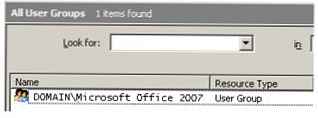
Następnie w usłudze Active Directory musisz zorganizować mniej więcej następującą strukturę: utwórz nową jednostkę organizacyjną (na przykład grupę aplikacji), aw niej grupy do instalacji różnych programów, na przykład: użytkownicy pakietu Office 2003, użytkownicy pakietu Office 2007, użytkownicy przeglądarki Firefox i użytkownicy programu Adobe Reader 9.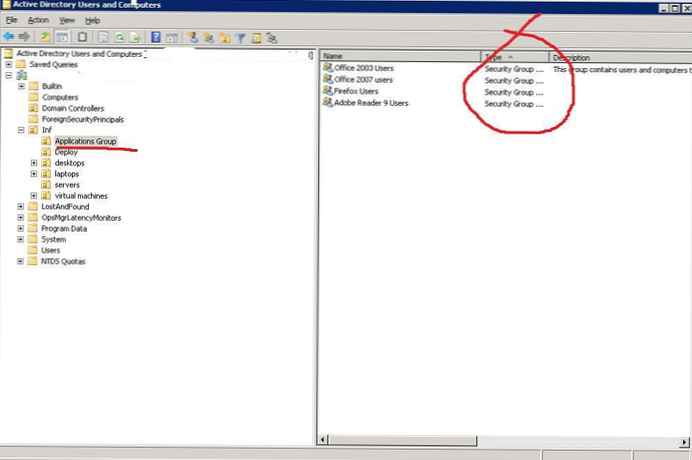
Następnie utworzymy odpowiednie kolekcje w SCCM (dla wygody stworzymy jedną kolekcję dla użytkowników i komputerów) ...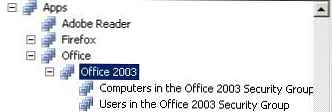
Jeśli grupa AD składa się z komputerów, żądanie utworzenia kolekcji komputerów na podstawie informacji AD będzie wyglądać mniej więcej tak:
wybierz SMS_R_SYSTEM.ResourceID, SMS_R_SYSTEM.ResourceType, SMS_R_SYSTEM.Name, SMS_R_SYSTEM .SMSUniqueIdentifier, SMS_R_SYSTEM.ResourceDomainORWorkgroup_ystem_ystem_roup_ystem_roup_ystem_ystem_system
gdzie, winitpro- twoja nazwa domeny, Użytkownicy pakietu Office 2003 - Nazwa grupy Active Directory
Aby utworzyć kolekcję SCCM od użytkowników AD, żądanie będzie następujące:
wybierz SMS_R_USER.ResourceID, SMS_R_USER.ResourceType, SMS_R_USER.Name, SMS_R_USER.UniqueU serName, SMS_R_USER.WindowsNTDomain z SMS_R_User gdzie UserGroupName = "Użytkownicy Winitpro \\ Office 2003"
Po utworzeniu kolekcji można zaobserwować, jak po dodaniu komputera użytkownika do grupy AD, po pewnym czasie (w zależności od parametrów zbierania informacji z AD i częstotliwości odbudowywania kolekcji), odpowiedni komputer pojawia się w żądanej kolekcji.

Pozostaje tylko stworzyć reklamę do instalacji oprogramowania i przypisać ją do utworzonych kolekcji..











